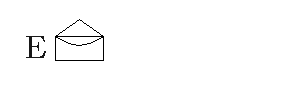©by Mermaid 09.07.2020
Ich habe die Erlaubnis von Saturnella
Ihre französischen Tutorials ins Deutsche zu übersetzen,
das Originaltutorial findest du hier:
Ich möchte Euch bitten dieses Tutorial nicht zu kopieren
oder als Euer eigenes auszugeben.
Dieses Tutorial wurde von mir mit PSP 2020 erstellt,
ist aber mit jeder anderen Version bastelbar.
Ich möchte noch darauf hinweisen das ich zum spiegeln
die Scripte von Inge-Lore benutze.
Alle Tutorials die du auf meinem Blog findest,
werden hier getestet und registriert:
Ashley
Du brauchst eine Landschaftstube,
eine Decotube und eine Personentube, meine
Personentube ist von Kewo
und du kannst sie hier bekommen:
Filter:
Mehdi
VM Instant Art
Carolaine and Sensibility
MuRa´s Meister
Alien Skin Eye Candy 5 Impact
Öffne das Material im PSP, duplizieren und die
Originaldateien wieder schließen, die
Datei "ashlay_shadow" klicke doppelt an ...
so ist die Einstellung gleich in deinem Filter.
Ich arbeite mit den Originalfarben:
Hintergrund: Farbe 2
Hast du alles ... fangen wir an
1.
Öffne "alpha_asley"
Dupliziere die Datei per strg+D und
schließe das Original wieder
Benenne die Ebene um in "Raster 1"
2.
Effekte - Mehdi - Wavy Lab 1.1
Öffne die Landschaftstube
Bearbeiten - Kopieren - In eine Auswahl einfügen
Auswahl aufheben
4.
Effekte - Bildeffekte - Nahtloses Kacheln
5.
Einstellen - Unschärfe - Strahlenförmige Unschärfe
Effekte - Kanteneffekte - Nachzeichnen
6.
Einstellen - Weichzeichnen - Weicher Fokus
7.
Effekte - Bildeffekte - Nahtloses Kacheln
8.
Effekte - VM Instant Art - Tripolis
9.
Ebene duplizieren
Wiederhole VM Instant Art mit den gleichen Einstellungen
Effekte - Kanteneffekte - Nachzeichnen
Stelle den Mischmodus der Ebene auf "Hartes Licht"
Ebenen - Zusammenführen - Sichtbare zusammenfassen
10.
Ebene - Neue Rasterebene
Fülle die Ebene mit Farbe 4
Ebenen - Neue Maskenebene - Aus Bild
Öffne "N@masque006"
Einstellen - Schärfe - Scharfzeichnen
Ebenen - Zusammenführen - Gruppe zusammenfassen
11.
Effekte - 3D Effekte - Schlagschatten
1/1/100/10 #7a911d
12.
Stelle dich auf die Zusammengefasste Ebene
Auswahl - Auswahl laden - Auswahl aus Alpha-Kanal laden
Lade "Selection #1"
Auswahl - In Ebene umwandeln
Effekte - Carolaine and Sensibility - CS Textur
Auswahl aufheben
Ebene duplizieren und Vertikal spiegeln
Ebenen - Nach unten zusammenfassen
13.
Stelle dich wieder auf die Zusammengefasste Ebene
Auswahl - Auswahl laden - Auswahl aus Alpha-Kanal laden
Lade "Selection #2"
Auswahl - In Ebene umwandeln
Effekte - Carolaine and Sensibility - CS-LDots
Auswahl aufheben
14.
Stelle dich wieder auf die Zusammengefasste Ebene
Auswahl - Auswahl laden - Auswahl aus Alpha-Kanal laden
Lade "Selection #3"
Auswahl - In Ebene umwandeln
Effekte - MuRa´s Meister - Perspective Tiling
Auswahl aufheben
15.
Effekte - 3D Effekte - Schlagschatten
-5/0/60/40 #000000
16.
Stelle dich auf die oberste Ebene
Auswahl - Auswahl laden - Auswahl aus Alpha-Kanal laden
Lade "Selection #4"
Ebenen - Neue Rasterebene
Öffne deine Landschaftstube
Bearbeiten - Kopieren - In eine Auswahl einfügen
Effekte - Kanteneffekte - Nachzeichnen
Auswahl aufheben
17.
Effekte - 3D Effekte - Relief
18.
Ebene duplizieren und Vertikal spiegeln
Ebenen - Nach unten zusammenfassen
Stelle den Mischmodus dieser Ebene auf "Hartes Licht"
Effekte - 3D Effekte - Schlagschatten
0/0/60/40 #0000000
19.
Stelle dich auf die unterste Ebene
Ebenen - Neue Rasterebene
Fülle die Ebene mit der Farbe 4
Ebenen - Neue Maskenebene - Aus Bild
Öffne "NarahMasks_1547"
Effekte - Kanteneffekte - Nachzeichnen
Ebenen - Zusammenführen - Gruppe zusammenfassen
Stelle den Mischmodus dieser Ebene auf "Überzug"
Aktiviere das Löschwerkzeug und radiere vorsichtig
alles weg was von der Maske in den ovalen
Bildern zu sehen ist.
21.
Stelle dich auf die oberste Ebene
Öffne deine Personentube
Bearbeiten - Kopieren - Als neue Ebene einfügen
Eventuell verkleinern und Schärfen
Effekte - Alien Skin Eye Candy 5 Impact - Perspective Shadow
Suche unter Settings die Einstellung "ashley_shadow"
22.
Öffne "sat-pot15" oder deine Decotube
Bearbeiten - Kopieren - Als neue Ebene einfügen
Bild - Größe ändern 40%
(Bezieht sich auf die enthaltene Tube)
Alle Ebenen deaktiviert
Wende hier auch den Perspective Shadow aus
Punkt 21 an
Schiebe die Deco nach rechts unten
Siehe mein Bild
Ebenen zusammenführen - Sichtbare zusammenfassen
Bearbeiten - Kopieren
23.
Öffne "sat_cadre01" und entferne die Signatur
Aktiviere den Zauberstab und klicke in die Mitte des Rahmens
Bearbeiten - In eine Auswahl einfügen
24.
Auswahl - Ändern - Auswahlrahmen auswählen
Fülle die Auswahl mit vollgendem FV
Auswahl aufheben
25.
Auswahl - Alle auswählen
Auswahl - Ändern - Verkleinern 68%
Ebene - Neue Rasterebene
Effekte - 3D Effekte - Aussparrung
Auswahl aufheben
26.
Öffne "titre" oder schreibe deinen eigenen Text
Bearbeiten - Kopieren - Als neue Ebene einfügen
Setze ihn wie es dir gefällt
Effekte - 3D Effekte - Schlagschatten
1/1/100/1 #000000
27.
Setze jetzt das Copyright deiner Haupttube und dein WZ
auf dein Bild. Bei Kauftuben setze bitte
eine Wordart mit auf dein Bild.
Bild - Rand hinzufügen
1 px in Farbe 5
Einstellen - Schärfe - Unscharf maskieren
Fertig
Jetzt ist es geschafft und ich hoffe es
hat dir Spaß gemacht.
Wenn du möchtest kannst du mir dein fertiges Bild
schicken, ich werde es dann auf meiner Tutorialseite veröffentlichen.
Das Bild für mich bitte auf 850 px ändern
!Achte aber bitte auf das richtige Copyright!
Ich würde mich auch sehr über einen lieben Gruß
in meinem Gästebuch freuen.
Übersetzung & Design
by Mermaid
Bilder meiner Tester: